Områden i användargränssnittet
Användargränssnittet i iLOQ S10 Manager i -vyn visas i bilden nedan.
Figur: iLOQ S10 Manager Användargränssnittet
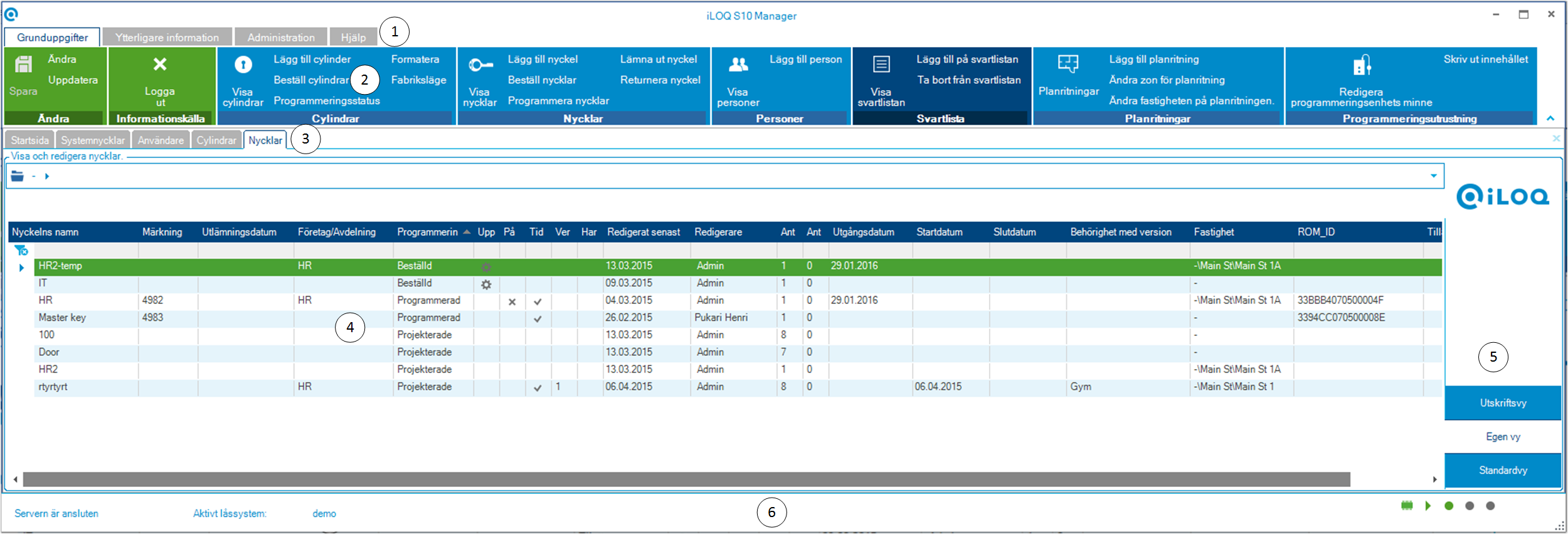
Områdena i användargränssnittet är:
-
Huvudflikar – Användargränssnittet är uppdelat i fyra huvudflikar:
- Grunduppgifter – Huvudfliken i Grunduppgifter används för att hantera de vanligaste objekten i systemet, exempelvis cylindrar, nycklar och personer.
- Ytterligare information – Huvudfliken i Ytterligare information används för att hantera behörigheter, persongrupper och rapporter i systemet.
- Administration – Huvudfliken i Administration används för att utföra administrativa uppgifter i systemet.
- Hjälp – Huvudfliken i Hjälp innehåller manualen och annan information om systemet.
Du kan inte stänga huvudflikarna.
-
Bandet – Bandet innehåller olika verktyg för hantering av systemet. Varje huvudflik har en egen uppsättning verktyg.
Tips:Knappetiketterna försvinner om du ändrar storlek på fönstret och gör det mindre. För att se inforutan för etiketten håller du muspekaren över knappen.
-
Flikar – Flikar visar de sidor du har öppnat nyligen, som flikar.
Du kan stänga flikarna genom att markera fliken och klicka på ikonen Stäng på höger sida om flikens sidfält.
-
Tabell – Tabell visar en lista med objekt för den valda bläddringsvyn. Om du exempelvis har valt visar Tabell listan över systemnycklar i systemet.
-
Vyer – Området Vyer har tre alternativ:
- Standardvy – Om du väljer Standardvy visas den aktuella vyn i standardvyn.
- Egen vy – Om du väljer Egen vy visas den aktuella vyn i så som du har angett att den ska visas. Exempelvis kan kolumnordningen vara en annan än den är i Standardvyn. Mer information finns i avsnittet Spara egen vy.
- Utskriftsvy – Om du väljer Utskriftsvy visas den aktuella vyn i så som du har angett att den ska visas om den ska skrivas ut eller exporteras. Exempelvis kan kolumnordningen vara en annan än den är i Standardvyn. Mer information finns i avsnittet Spara utskriftsvyn.
Anm: Innehållet i området Vyer kan ändras enligt den valda funktionen. När du exempelvis bläddrar i planritningarna visar området Vyer systemets planritningar. Vissa tabeller har inget vyområde. -
Statusfältet – Statusfältet visar information om systemets status enligt följande:
- Status för serveranslutning – Status för serveranslutning är antingen På eller Av. I exempelbilden är serveranslutningen På.
- Aktivt låssystem – Aktivt låssystem visar det låssystem du är inloggad på.
- Statusikoner – Statusikonerna är, från vänster till höger:
-
 – Mer information om bussens status hittar du om du klickar på bussikonen. Färgkoderna är:
– Mer information om bussens status hittar du om du klickar på bussikonen. Färgkoderna är:- Grön – bussdata är tillgängliga.
- Grå – bussdata är inte tillgängliga. Programmeringsenheten är inte ansluten till datorn.
-
 – Ikonen för anslutningsstatus visar om anslutningen mellan datorn och Programmeringsenheten fungerar eller inte. Färgkoderna är:
– Ikonen för anslutningsstatus visar om anslutningen mellan datorn och Programmeringsenheten fungerar eller inte. Färgkoderna är:- Grön – Anslutningen fungerar.
- Grå – Anslutningen fungerar inte.
-
 – Den första ikonen visar status för systemnyckeln i Programmeringsenheten. Färgkoderna är:
– Den första ikonen visar status för systemnyckeln i Programmeringsenheten. Färgkoderna är:- Grön – En systemnyckel som hör till systemet sitter i.
- Röd – En systemnyckel som hör till ett annat system sitter i.
- Blå – En tom systemnyckel sitter i.
-
Den andra ikonen visar status för nyckeln i Programmeringsenheten. Färgkoderna är:
- Blå – Nyckeln som sitter i är tom. Nyckeln kan programmeras till det här systemet.
- Röd – Nyckeln hör till ett annat låssystem och kan inte användas i det här låssystemet.
- Grön – En nyckel som har programmerats i det här systemet har satts i.
-